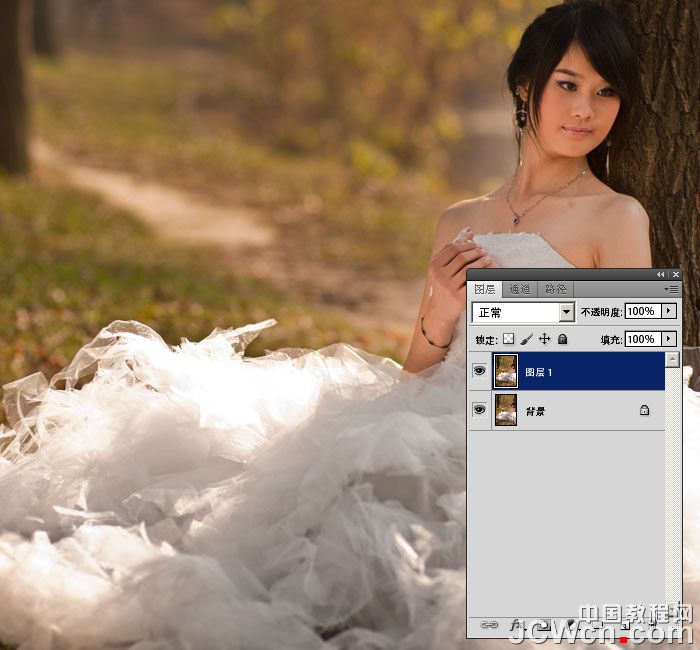本例为Photoshop数码后期实例教程,在教程中教程网祁连山老师将向我们介绍运用PS修复在拍摄条件不佳的情况下拍出的大光比人像照片,并分析讲解了拍摄照片时应该注意的细节以及应该采用的策略,希望能给爱好数码摄影的朋友们带来帮助~~
这是我昨天拍的思念果岭人像,美女非常漂亮,也很配合,我们的摄影意图都可以很快领会并做得很到位。
这天天气也不错,唯一不理想的,就是摄影时段。我们是在中午进行拍摄的。在这个时段拍摄,我们应该在阴影中摄影,这样可以降低光比,拍出较为理想的片子。
下面是素材:

仔细观察一下,发现有一些曝光上的问题,纱上的曝光过了。不是我不会测光,是因为如果纱不过曝,这个场景中其他地方都会欠曝。
不要紧,这个图完全可以修。首先我将它拍成了RAW,而不是JPG,这样在后期时就会有更多的余地将高光部分拉回来。
另外,如果不能完全将过曝的地方拉回来,我们可以思考这两个问题。
1,过曝的地方,是否影响到了图像的整体效果?一些高调作品可以说完全过曝,但它并不难看,很多人都喜欢。直方图极端靠右的照片,不一定就是垃圾片。也可能是白背景照片。过曝,只是一个概念,并不是缺陷。
2,如果过曝的地方太难看,我后期是否能修回来,要考虑是欠曝的照片保留高光部细节重要,还是其他重要位置有正确的曝光重要。根据情况决定采用什么策略。
我的策略是,白纱很容易修回,肤色更为重要,因此用肤色决定曝光强度。
第一步,按Ctrl+J,将图层复制一层。
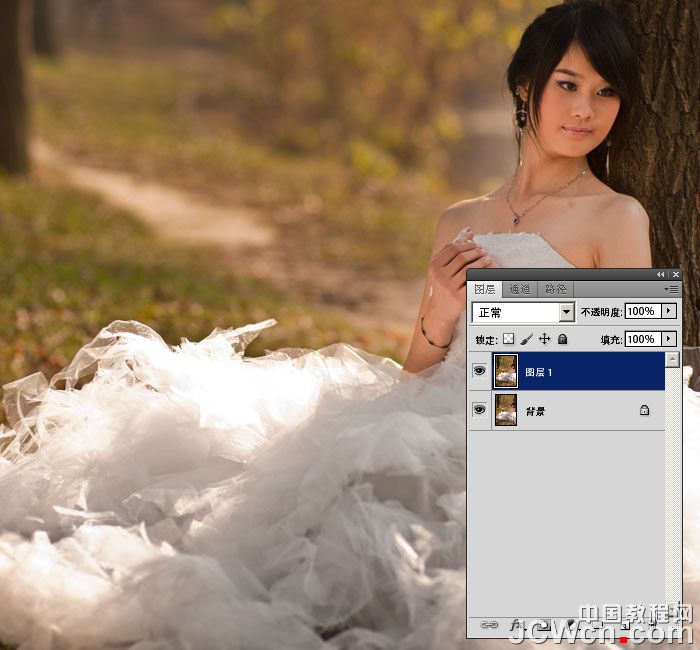
然后我们要使用一个外接滤镜-Topaz,这个滤镜被广大色友亲切地称为“拖布”,安装这个滤镜,并如图调用出来

我们可以在预览窗口看到最终效果,进入 Advancde子菜单,将线性特色滑块向右拉动。它的作用是让图像如同绘画的效果,将干涩的线条变得很平滑。对于头发、草地等非常有效。在本例中,可以处理白纱,让它更有层次感,大家通过观察也可以发现,对于树皮和草地,效果也是非常明显的